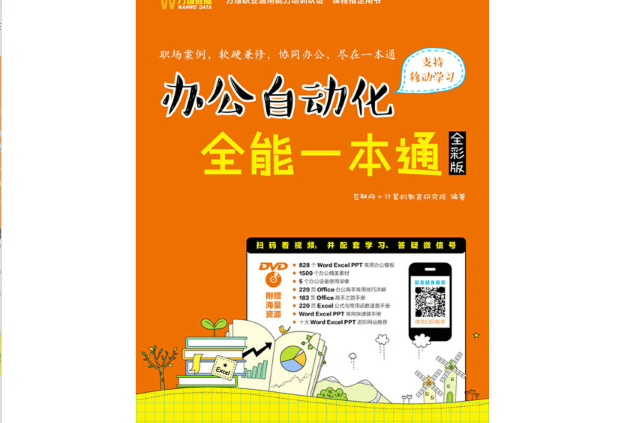《辦公自動化全能一本通》是人民郵電出版社編輯出版的圖書。
基本介紹
- 中文名:辦公自動化全能一本通
- 出版社:人民郵電出版社
圖書簡介,內容簡介,圖書目錄,
圖書簡介
《辦公自動化全能一本通》是人民郵電出版社出版的一本圖書。
內容簡介
本書從辦公人員的角度進行編寫,以Office軟體辦公為主,以輔助軟硬體辦公、網路辦公與安全為輔,全面介紹在自動化辦公中需要掌握的操作和知識點。
圖書目錄
第1部分 Office 軟體辦公
第1章 Word 基本操作 1
1.1 製作“請示”文檔 2
1.1.1 新建文檔 2
1. 新建空白文檔 2
2. 新建模板文檔 3
1.1.2 保存文檔 4
1. 保存新建的文檔 4
2. 將文檔另外儲存為 5
3. 設定自動保存 5
1.1.3 輸入文本 6
1. 輸入普通文本 6
2. 輸入中文大寫金額 7
3. 輸入特殊字元 8
4. 插入日期和時間 9
1.2 編輯“演講稿”文檔 10
1.2.1 編輯文檔內容 10
1. 打開文檔 10
2. 選擇文本 11
3. 修改與刪除文本 12
4. 移動文本 13
5. 複製文本 14
6. 查找和替換數據 15
1.2.2 設定文檔格式 16
1. 設定字元格式 16
2. 設定段落樣式 17
3. 設定項目符號和編號 19
4. 設定底紋突出顯示文本 20
新手加油站——Word基本操作技巧 20
高手競技場——Word基本操作練習 23
第2章 Word 圖文混排與美化 25
2.1 製作活動宣傳單 26
2.1.1 圖片的使用 26
1. 插入在線上圖片 26
2. 插入計算機中保存的圖片 27
3. 設定圖片與文字的環繞方式 28
4. 調整圖片大小和位置 28
5. 裁剪圖片不需要的部分 29
6. 設定圖片樣式 30
2.1.2 形狀的套用 31
1. 繪製形狀 31
2. 設定形狀大小和位置 32
3. 設定形狀樣式 32
4. 快速繪製其他形狀 33
2.1.3 使用藝術字 35
1. 插入藝術字 35
2. 設定藝術字樣式 35
3. 調整藝術字位置和形狀 36
4. 快速插入其他藝術字 37
2.1.4 文本框的套用 39
1. 插入文本框 39
2. 編輯文本框樣式 40
3. 插入其他文本框 41
2.1.5 設定頁面背景顏色 42
2.2 製作報價單 43
2.2.1 創建表格 43
1. 快速插入表格 43
2. 插入自定義表格 44
3. 繪製表頭斜線 45
2.2.2 編輯表格 46
1. 插入行或列 46
2. 設定數據字型和對齊 46
3. 調整行高和列寬 47
4. 合併單元格 48
5. 設定表格的框線和底紋 49
新手加油站 ——Word圖文混排與美化技巧 51
高手競技場——Word圖文混排與美化練習 53
第3章 Word 排版列印與審校 55
3.1 排版與列印“員工手冊”文檔 56
3.1.1 樣式設計 56
1. 套用樣式 56
2. 使用格式刷快速套用樣式 57
3. 修改樣式 58
3.1.2 插入頁眉和頁腳 59
1. 插入內置的頁眉和頁腳 59
2. 編輯頁眉和頁腳 60
3. 刪除頁眉中的橫線 60
4. 設定奇偶頁不同的頁眉和頁腳 62
5. 使用分頁符分頁 64
3.1.3 製作封面與目錄 64
1. 插入封面 64
2. 編輯封面內容 65
3. 插入目錄 66
4. 更新目錄 67
3.1.4 列印Word 文檔 68
1. 設定列印頁面 68
2. 預覽文檔列印效果 69
3. 設定列印頁碼範圍 70
4. 列印文檔 71
3.2 審校“市場調查報告”文檔 72
3.2.1 使用導航視窗定位文檔位置 72
3.2.2 使用大綱視圖查閱文檔 73
1. 按標題級別查看 73
2. 更改標題級別 74
3.2.3 文本智慧型查錯 75
1. 檢查拼寫和語法錯誤 75
2. 字數統計 76
3. 使用自動更正功能 76
3.2.4 批註與修訂文檔內容 77
1. 添加批註內容 77
2. 修訂文本內容 78
3. 接受與拒絕修訂 79
新手加油站——Word排版列印與審校技巧 80
高手競技場——Word排版列印與審校練習 81
第4章 製作Excel表格 83
4.1 創建“員工信息登記表”工作簿 84
4.1.1 工作簿的基本操作 84
1. 新建工作簿 84
2. 保存工作簿 85
3. 多種方式打開已有工作簿 85
4. 保護工作簿 87
4.1.2 工作表的基本操作 87
1. 插入和重命名工作表 88
2. 移動、複製和刪除工作表 89
3. 隱藏和顯示工作表 91
4. 設定工作表標籤顏色 91
4.2 編輯“辦公用品信息表”工作簿 92
4.2.1 輸入數據 92
1. 輸入常規數據 92
2. 在多個單元格中輸入相同的數據 93
3. 填充有規律的數據 94
4.2.2 編輯數據 94
1. 修改數據 95
2. 移動和複製數據 95
3. 查找和替換數據 97
4. 設定數據類型 98
4.2.3 單元格的基本操作 99
1. 單元格的選擇技巧 99
2. 合併與拆分單元格 99
3. 插入和刪除單元格 101
4. 設定單元格行高和列寬 102
4.3 美化與列印“員工考勤表”工作簿 103
4.3.1 設定單元格格式 103
1. 設定字型格式 103
2. 設定對齊格式 104
3. 添加框線和底紋 105
4. 套用表格樣式 106
5. 突出顯示單元格 106
4.3.2 列印工作表 108
1. 設定頁面布局 108
2. 添加頁眉和頁腳 109
3. 設定列印連續的表格區域 110
4. 設定列印不連續的表格區域 111
5. 列印設定 112
新手加油站——製作Excel表格技巧 113
高手競技場——製作Excel表格練習 115
第5 章
計算與管理表格數據 117
5.1 計算員工工資表 118
5.1.1 使用公式計算數據 118
1. 輸入公式 118
2. 複製與填充公式 119
3. 在公式中套用絕對引用 120
4. 引用不同工作表中的單元格 121
5.1.2 使用函式計算數據 122
1. 輸入函式 122
2. 自動求和 123
3. 編輯函式 124
4. 嵌套函式 125
5. 其他常用辦公函式 126
5.2 統計管理產品入庫明細表 128
5.2.1 數據排序 128
1. 自動排序 128
2. 按關鍵字排序 128
3. 自定義排序 130
5.2.2 數據篩選 130
1. 自動篩選數據 131
2. 自定義篩選滿足條件的數據 131
3. 高級篩選 132
5.2.3 數據匯總與分級顯示 133
1. 創建分類匯總 133
2. 多重分類匯總 134
3. 更改匯總方式 135
4. 通過匯總級別查閱數據 135
新手加油站 ——計算與管理表格數據技巧 136
高手競技場——計算與管理表格數據練習 139
第6章 使用圖表分析表格數據 141
6.1 製作產品銷售對比圖 142
6.1.1 創建和編輯圖表 142
1. 插入圖表 142
2. 更新圖表數據源 142
3. 切換數據分析對象 144
6.1.2 設定圖表 145
1. 設定圖表樣式 145
2. 圖錶快速布局 145
3. 調整圖表對象的顯示與分布 146
4. 調整圖表大小和位置 147
5. 使用圖表篩選器 148
6. 更改圖表類型 148
6.1.3 美化圖表 149
1. 設定標題和圖例格式 149
2. 設定坐標軸和數據標籤格式 151
3. 設定圖表區和繪圖區格式 152
4. 設定數據系列格式 152
5. 設定格線線格式 154
6.2 分析原料採購單 154
6.2.1 使用數據透視表 154
1. 創建數據透視表 155
2. 更改匯總方式 156
3. 在數據透視表中篩選數據 157
4. 刪除數據透視表 158
6.2.2 使用數據透視圖 158
1. 創建數據透視圖 159
2. 設定數據透視圖 160
3. 在數據透視圖中篩選數據 162
新手加油站 ——使用圖表分析表格數據技巧 163
高手競技場——使用圖表分析表格數據練習 165
第7章 創建並編輯演示文稿 167
7.1 創建“食品宣傳畫冊”演示文稿 168
7.1.1 演示文稿的基本操作 168
1. 創建與保存空白演示文稿 168
2. 插入圖片相冊創建演示文稿 169
3. 新建幻燈片 170
4. 移動和複製幻燈片 171
5. 刪除幻燈片 172
7.1.2 設計演示文稿整體效果 173
1. 套用內置主題 173
2. 自定義主題 173
3. 設計和套用幻燈片母版 175
7.1.3 添加文本與圖片 178
1. 在占位符中輸入文本 178
2. 調整文字方向 178
3. 插入圖片 179
4. 調整圖片位置和大小 180
5. 調整顏色與更改圖片 181
6. 設定圖片樣式 183
7.1.4 使用文本框 184
1. 插入文本框 184
2. 設定文本框藝術字樣式 185
3. 設定文本框形狀樣式 185
7.2 編輯“行銷計畫書”演示文稿 187
7.2.1 插入與編輯SmartArt圖形 187
1. 插入SmartArt圖形 187
2. 添加或刪除形狀與調整布局 188
3. 輸入文本 190
4. 調整形狀大小和位置 191
7.2.2 美化SmartArt圖形 193
1. 設定SmartArt圖形樣式 193
2. 設定形狀格式 193
3. 圖片的SmartArt混排 194
新手加油站 ——創建並編輯演示文稿技巧 197
高手競技場——創建並編輯演示文稿練習 198
第8章
演示文稿動態設計與放映輸出 199
8.1 為“員工入職培訓”演示文稿設定動畫效果 200
8.1.1 設定幻燈片內容動畫 200
1. 添加動畫效果 200
2. 更改動畫選項 202
3. 調整播放順序 202
4. 設定動畫計時 203
5. 設定動作路徑動畫 205
8.1.2 設定幻燈片切換動畫 206
1. 添加切換動畫 206
2. 設定切換動畫效果 207
8.2 為“新品上市行銷推廣”演示文稿添加互動功能 208
8.2.1 使用連結互動功能 208
1. 創建超連結實現互動 208
2. 創建動作實現互動 209
3. 更改文本連結默認顯示顏色 211
8.2.2 使用動作按鈕 212
1. 繪製動作按鈕 212
2. 設定動作按鈕格式 213
8.3 放映與輸出“年度工作計畫”演示文稿 214
8.3.1 放映幻燈片 214
1. 控制幻燈片放映過程 214
2. 快速定位幻燈片 215
3. 隱藏/ 顯示幻燈片 216
4. 為幻燈片添加注釋 217
8.3.2 幻燈片放映設定 218
1. 設定排練計時 218
2. 錄製旁白 219
3. 設定放映方式 221
4. 自定義放映 221
8.3.3 輸出演示文稿 223
1. 將演示文稿轉換為圖片 223
2. 將演示文稿導出為視頻檔案 224
3. 將演示文稿導出為PDF檔案 224
新手加油站 ——演示文稿動態設計與放映輸出技巧 226
高手競技場——演示文稿動態設計與放映輸出練習 227
第 2 部分
輔助軟硬體辦公
第 9 章
常用辦公工具軟體的使用 229
9.1 常用檔案編輯工具 230
9.1.1 使用壓縮軟體 230
1. 使用 WinRAR壓縮檔案 230
2. 使用WinRAR解壓縮檔案 230
3. 加密壓縮 231
9.1.2 使用Adobe Acrobat軟體 232
1. 閱讀 PDF文檔 232
2. 編輯PDF文檔 234
3. 將 PDF文檔與Office檔案進行轉換 235
9.2 常用圖片編輯工具 236
9.2.1 使用光影魔術手處理圖片 237
1. 瀏覽圖片 237
2. 編輯圖片 237
3. 圖片批處理 239
9.2.2 使用格式工廠軟體 240
1. 轉換圖片格式 240
2. 設定格式轉換默認值 242
9.2.3 使用 Snagit截圖軟體 243
1. 使用自定義捕獲模式截圖 243
2. 添加捕獲模式 244
3. 編輯捕獲的螢幕圖片 245
新手加油站——常用辦公工具軟體的使用技巧 246
高手競技場——常用辦公工具軟體的使用練習 247
第10章 常用辦公設備的使用與維護 249
10.1 常用輸入辦公設備 250
10.1.1 掃瞄器的使用 250
1. 安裝掃瞄器設備 250
2. 掃描檔案 251
10.1.2 移動辦公設備的使用 252
1. 連線 隨身碟 253
2. 使用隨身碟 253
10.2 常用輸出辦公設備 254
10.2.1 印表機的使用 254
1. 印表機的類型 254
2. 安裝網路印表機 255
3. 添加紙張 257
4. 解決卡紙故障 257
10.2.2 一體機的使用 258
1. 複印檔案 258
2. 卡紙處理 258
3. 清潔設備 259
10.2.3 投影儀的使用 260
1. 安裝投影儀 260
2. 連線投影儀 261
3. 使用投影儀 261
新手加油站——常用辦公設備的使用與維護技巧 262
高手競技場——常用辦公設備的使用與維護練習 264
第3部分 網路辦公與安全
第11章 網路辦公套用 265
11.1 網路連線與資源使用 266
11.1.1 配置辦公室無線網路 266
1. 連線無線路由器 266
2. 設定無線網路路由器 266
3. 連線無線網路 267
4. 無線網路接入控制 268
5. 開啟檔案和印表機共享 268
6. 設定檔案共享屬性 270
7. 訪問共享資源 271
11.1.2 使用網路資源 271
1. 搜尋辦公資源 271
2. 複製網路圖片與文字 272
3. 下載網路檔案 273
11.2 網路通信與檔案傳輸 274
11.2.1 使用QQ 協助辦公 274
1. 檔案傳送 274
2. 創建公司群 275
3. 創建辦公討論組 277
4. 利用QQ 遠程協助辦公 277
11.2.2 使用網盤傳輸辦公檔案 278
1. 登錄百度網盤 278
2. 上傳與下載檔案 279
3. 分享檔案 280
11.3 移動設備與計算機協同辦公 281
11.3.1 使用手機等移動設備進行檔案操作 281
1. 在手機上安裝Word 282
2. 新建與編輯簡單文檔 282
3. 查看他人傳送的檔案並批註 284
11.3.2 手機與計算機檔案互傳 285
1. 通過數據線連線實現檔案互傳 285
2. 將QQ 手機端接收的檔案傳向計算機 286
新手加油站——網路辦公套用技巧 287
高手競技場——網路辦公套用練習 288
第12章 數據恢復與安全防護 289
12.1 數據恢復與備份 290
12.1.1 使用FinalData恢復磁碟數據 290
1. 恢復刪除或丟失的檔案 290
2. 修復Office 檔案 291
12.1.2 系統備份和還原 292
1. 設定系統還原點 292
2. 使用Ghost 備份與還原作業系統 294
12.2 系統清理與安全防護 298
12.2.1 磁碟清理維護 298
1. 清理磁碟 298
2. 磁碟碎片整理 299
3. 磁碟檢查 299
12.2.2 系統安全與最佳化 300
1. 系統全面體檢與修復 300
2. 系統垃圾清理 301
3. 查殺木馬 302
4. 系統最佳化加速 303
新手加油站——數據恢復與安全防護技巧 304
高手競技場——數據恢復與安全防護練習 306